一、前提条件
1、1查看linux系统相关信息:
[root@llyLinux ~]# cat /etc/redhat-release
CentOS release 6.7 (Final)
[root@llyLinux ~]# uname -a
Linux llyLinux 2.6.32-573.el6.x86_64 #1 SMP Thu Jul 23 15:44:03 UTC 2015 x86_64 x86_64 x86_64 GNU/Linux
1、2创建jdk和tomcat软件的存放路径。
[root@llyLinux /]# mkdir /application
[root@llyLinux /]# cd application/
[root@llyLinux application]# pwd
/application
1、3下载tomcat7
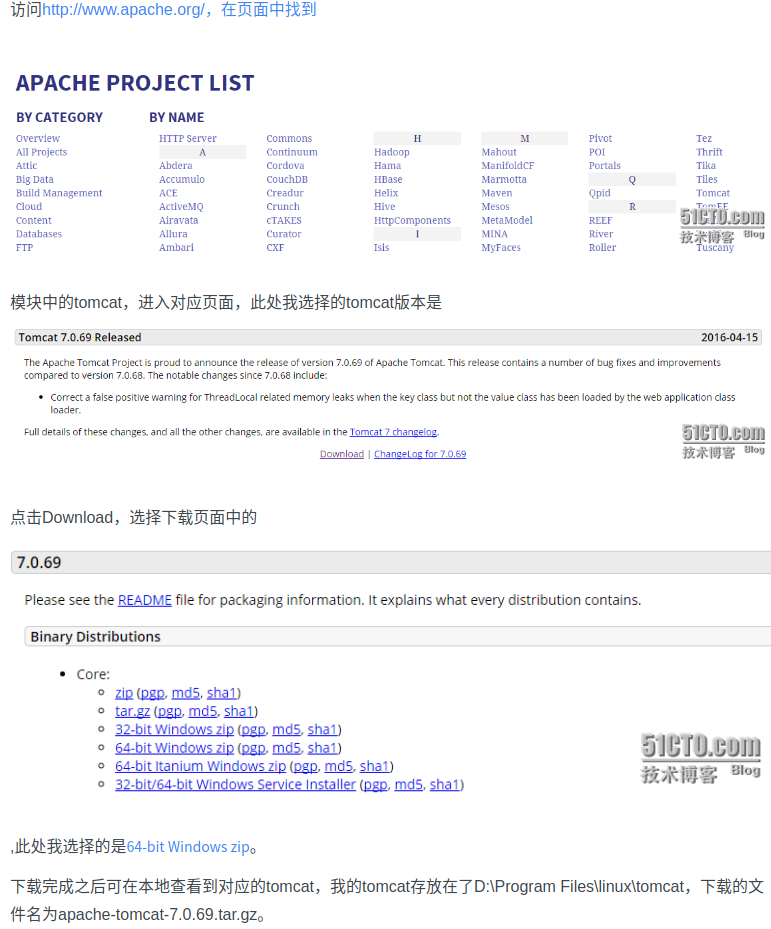
1、4下载jdk7
http://www.oracle.com/technetwork/java/javase/downloads/jdk7-downloads-1880260.html
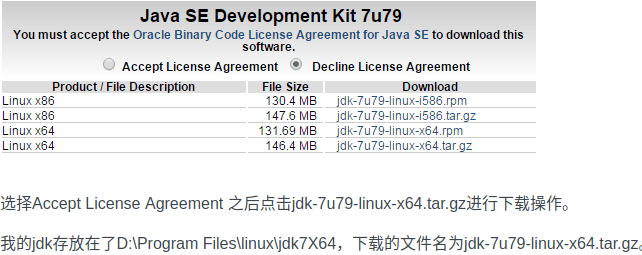
1、5利用SecureCRT工具通过SFTP上传本地apache-tomcat-7.0.69.tar.gz和jdk-7u79-linux-x64.tar.gz到服务器/application目录下。
二、安装JDK、tomcat并配置环境变量
2、1检查/application目录下的文件
[root@llyLinux application]# ls -l /application/
total 158624
-rw-r--r--. 1 root root 8910579 Apr 1 09:22 apache-tomcat-7.0.69.tar.gz
-rw-r--r--. 1 root root 153512879 Apr 1 09:22 jdk-7u79-linux-x64.tar.gz
2、2解压jdk-7u79-linux-x64.tar.gz并配置环境变量
2、2、1解压jdk-7u79-linux-x64.tar.gz
[root@llyLinux application]# tar -zxf jdk-7u79-linux-x64.tar.gz -C /application/
[root@llyLinux application]# ls -l /application/
total 158628
-rw-r--r--. 1 root root 8910579 Apr 1 09:22 apache-tomcat-7.0.69.tar.gz
drwxr-xr-x. 8 uucp 143 4096 Apr 11 2015 jdk1.7.0_79
-rw-r--r--. 1 root root 153512879 Apr 1 09:22 jdk-7u79-linux-x64.tar.gz
2、2、2建立软连接
[root@llyLinux application]# ln -s /application/jdk1.7.0_79/ /application/jdk
#软连接作用:在不改变源目录或文件的情况下,起一个方便的别名。例如:如果jdk升级版本,那么/application/jdk是不用变的,只需把jdk新版本目录指向**/application/jdk即可。下面配置的tomcat同理。******
[root@llyLinux application]# ls -l /application/
total 158632
drwxr-xr-x. 9 root root 4096 Apr 1 10:53 apache-tomcat-7.0.69
-rw-r--r--. 1 root root 8910579 Apr 1 09:22 apache-tomcat-7.0.69.tar.gz
lrwxrwxrwx. 1 root root 25 Apr 1 11:00 jdk -> /application/jdk1.7.0_79/
-rw-r--r--. 1 root root 153512879 Apr 1 09:22 jdk-7u79-linux-x64.tar.gz
drwxr-xr-x. 8 uucp 143 4096 Apr 11 2015 jdk1.7.0_79
2、2、3配置JDK环境变量
[root@llyLinux application]# vim /etc/profile
#在此文件最下面加入下述内容
JAVA_HOME=/application/jdk#这里对应的是上述建立软连接对应的JDK路径****
PATH=$JAVA_HOME/bin:$PATH
CLASSPATH=.:$JAVA_HOME/lib/dt.jar:$JAVA_HOME/lib/tools.jar
export JAVA_HOME
export PATH
export CLASSPATH
#查看/etc/profile文件中新加入的内容
[root@llyLinux application]# tail -6 /etc/profile
JAVA_HOME=/application/jdk
PATH=$JAVA_HOME/bin:$PATH
CLASSPATH=.:$JAVA_HOME/lib/dt.jar:$JAVA_HOME/lib/tools.jar
export JAVA_HOME
export PATH
export CLASSPATH
2、2、4使环境变量生效
#保存之后,执行下述命令使配置的环境变量生效
[root@llyLinux application]# source /etc/profile
2、2、5测试JDK是否配置成功
#测试JDK是否配置成功,如果出现下述内容,那么配置成功。
[root@llyLinux application]# java -version
java version "1.7.0_79"
Java(TM) SE Runtime Environment (build 1.7.0_79-b15)
Java HotSpot(TM) 64-Bit Server VM (build 24.79-b02, mixed mode)
2、2、6对/application/jdk权限处理(这里是测试环境,把**/application/jdk/下的所有文件及目录的用户及用户组权限全部设置成root。**)
[root@llyLinux application]# chown -R root.root /application/jdk/#注意路径最后是否加"/"是有区别的,下述同理。
[root@llyLinux application]# ls -l /application/jdk
lrwxrwxrwx. 1 root root 25 Apr 1 11:00 /application/jdk -> /application/jdk1.7.0_79/
[root@llyLinux application]# ls -l /application/jdk/
total 19796
-r--r--r--. 1 root root 3339 Apr 11 2015 COPYRIGHT
-r--r--r--. 1 root root 40 Apr 11 2015 LICENSE
-r--r--r--. 1 root root 114 Apr 11 2015 README.html
-rw-r--r--. 1 root root 110114 Mar 17 2015 THIRDPARTYLICENSEREADME-JAVAFX.txt
-r--r--r--. 1 root root 173571 Apr 11 2015 THIRDPARTYLICENSEREADME.txt
drwxr-xr-x. 2 root root 4096 Apr 11 2015 bin
drwxr-xr-x. 4 root root 4096 Apr 11 2015 db
drwxr-xr-x. 3 root root 4096 Apr 11 2015 include
drwxr-xr-x. 5 root root 4096 Apr 11 2015 jre
drwxr-xr-x. 5 root root 4096 Apr 11 2015 lib
drwxr-xr-x. 4 root root 4096 Apr 11 2015 man
-rw-r--r--. 1 root root 499 Apr 11 2015 release
-rw-r--r--. 1 root root 19940807 Apr 11 2015 src.zip
2、3解压apache-tomcat-7.0.69.tar.gz并配置环境变量
2、3、1解压apache-tomcat-7.0.69.tar.gz
[root@llyLinux application]# tar -zxf apache-tomcat-7.0.69.tar.gz -C /application/
[root@llyLinux application]# ls -l /application/
total 158632
drwxr-xr-x. 9 root root 4096 Apr 1 10:53 apache-tomcat-7.0.69
-rw-r--r--. 1 root root 8910579 Apr 1 09:22 apache-tomcat-7.0.69.tar.gz
drwxr-xr-x. 8 uucp 143 4096 Apr 11 2015 jdk1.7.0_79
-rw-r--r--. 1 root root 153512879 Apr 1 09:22 jdk-7u79-linux-x64.tar.gz
2、3、2建立软连接
[root@llyLinux application]# ln -s /application/apache-tomcat-7.0.69 /application/tomcat
[root@llyLinux application]# ls -l /application/
total 158632
drwxr-xr-x. 9 root root 4096 Apr 1 10:53 apache-tomcat-7.0.69
-rw-r--r--. 1 root root 8910579 Apr 1 09:22 apache-tomcat-7.0.69.tar.gz
lrwxrwxrwx. 1 root root 25 Apr 1 11:00 jdk -> /application/jdk1.7.0_79/
-rw-r--r--. 1 root root 153512879 Apr 1 09:22 jdk-7u79-linux-x64.tar.gz
drwxr-xr-x. 8 uucp 143 4096 Apr 11 2015 jdk1.7.0_79
lrwxrwxrwx. 1 root root 33 Apr 1 11:06 tomcat -> /application/apache-tomcat-7.0.69
2、3、3配置TOMCAT环境变量
[root@llyLinux application]# echo "export TOMCAT_HOME=/application/tomcat" >>/etc/profile
#查看/etc/profile文件中新加入的内容
[root@llyLinux application]# tail -1 /etc/profile
export TOMCAT_HOME=/application/tomcat
2、3、4使环境变量生效
#保存之后,执行下述命令使配置的环境变量生效
[root@llyLinux application]# source /etc/profile
三、maven工程打包及部署
3、1如果不清楚maven工程在myeclipse中的配置以及maven的使用,请参照我的另外两个博文,分别是“maven在myeclipse8.6中的配置:http://ylcodes01.blog.51cto.com/5607366/1771647”和“maven搭建nexus私服在myeclipse中的使用:http://ylcodes01.blog.51cto.com/5607366/1771650”。
3、2打包maven工程(以我现有项目为例,其他maven工程目录可能会有差异)
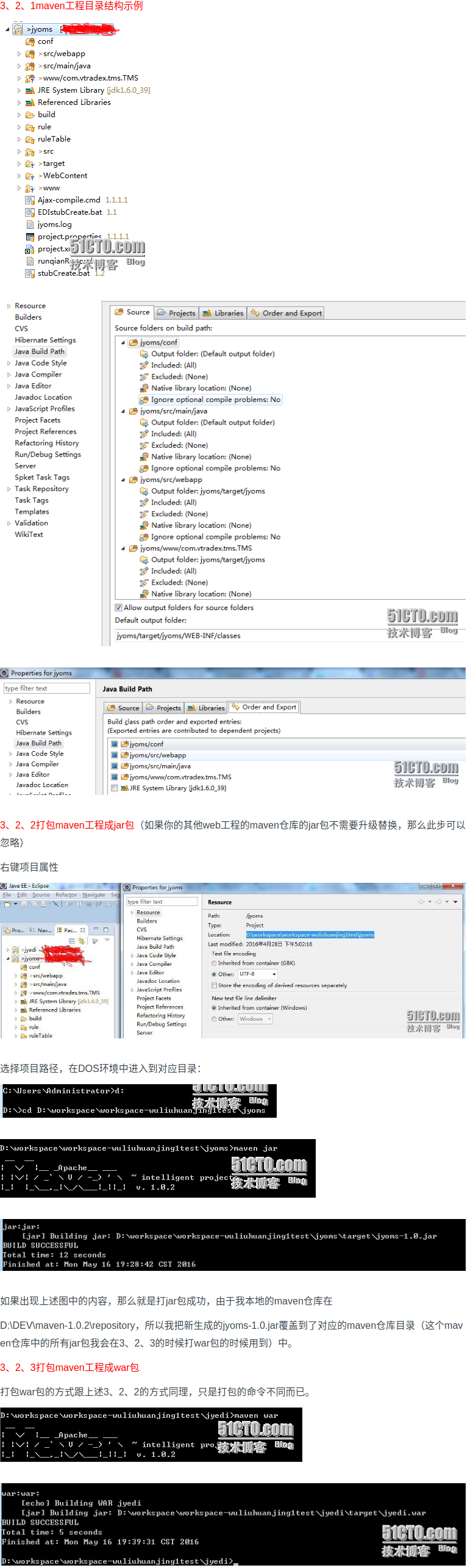
3、3上传war包到服务器tomcat的webapps目录下(上传方式同样是利用SecureCRT通过SFTP方式上传)。
如果要修改war包中的配置文件再启动的话,那么需要先解压war包。
例如:
[root@llyLinux webapps]# pwd
/application/tomcat/webapps
[root@llyLinux webapps]# unzip jyedi.war -d jyedi
[root@llyLinux webapps]# ls -l
total 35732
drwxr-xr-x. 3 root root 4096 Apr 1 10:53 ROOT
drwxr-xr-x. 14 root root 4096 Apr 1 10:53 docs
drwxr-xr-x. 7 root root 4096 Apr 1 10:53 examples
drwxr-xr-x. 5 root root 4096 Apr 1 10:53 host-manager
drwxr-xr-x. 4 root root 4096 Apr 1 13:41 jyedi
-rw-r--r--. 1 root root 36561690 Apr 1 13:27 jyedi.war
drwxr-xr-x. 5 root root 4096 Apr 1 10:53 manager
3、4如果要修改tomcat容器端口,那么需要在/application/tomcat/conf/server.xml中修改,修改方式同windows模式下tomcat端口的修改。注意一点:如果一台机器启多台应用的话,那么修改端口的位置有两处,分别是
和
<Connector port="8080" protocol="HTTP/1.1"
connectionTimeout="20000"
redirectPort="8443" />
中的8080。
四、启动项目,并访问应用服务。
[root@llyLinux bin]# pwd
/application/tomcat/bin
#启动项目
[root@llyLinux bin]# /bin/sh /application/tomcat/bin/startup.sh>/dev/null 2>&1#这里最好用绝对路径
#访问日志
[root@llyLinux logs]# pwd
/application/tomcat/logs
**[root@llyLinux logs]# tailf catalina.out **
#如果在查看日志中没出现其他错误,并且出现
Apr 01, 2016 1:33:06 PM org.apache.catalina.startup.Catalina start
INFO: Server startup in 35502 ms
就基本没问题,除非是在打包前编辑问题。代码问题在此不做讨论。
#在浏览器访问应用
#先通过http://ip:8080,如果能访问到tomcat页面,那么再执行下述操作。
http://ip:port/application/xx.jsp
#停止应用
[root@llyLinux bin]# pwd
/application/tomcat/bin
[root@llyLinux bin]# /bin/sh /application/tomcat/bin/shutdown.sh>/dev/null 2>&1
标题:java的maven工程部署到linux(包括tomcat部署,jdk安装,maven工程打包及项目运行)
作者:yazong
地址:https://blog.llyweb.com/articles/2016/05/16/1578161292443.html